彻底卸载显卡驱动
卸载显卡驱动是解决显卡相关问题、避免驱动冲突或准备重新安装驱动时的重要步骤,以下是详细的操作方法:

通过控制面板卸载(以NVIDIA为例)
-
打开控制面板:在Windows搜索框中输入“控制面板”,点击搜索结果进入。
-
找到程序和功能:在控制面板中,点击“程序”或“程序和功能”选项。
-
查找显卡相关程序:在程序列表中,找到所有带有显卡品牌(如NVIDIA、AMD、Intel)字样的条目,可能包括显卡驱动程序、控制面板应用程序等。
-
卸载程序:逐一右键点击这些条目,选择“卸载/更改”,然后按照屏幕上的提示完成卸载过程,可能需要重启计算机来完成卸载。
使用设备管理器卸载
-
打开设备管理器:右键点击“此电脑”,选择“管理”,在打开的计算机管理窗口中,点击左侧的“设备管理器”。
-
找到显卡设备:在设备管理器中,展开“显示适配器”类别,右键单击要卸载的显卡驱动程序并选择“卸载设备”。
-
确认卸载:在弹出的确认对话框中,勾选“删除此设备的驱动程序软件”(如果可用),然后点击“卸载”。
-
重启电脑:卸载完成后,重启电脑使更改生效。
使用官方卸载工具(以NVIDIA为例)
-
下载官方卸载工具:访问NVIDIA官方网站,找到对应的显卡驱动卸载工具,如“Dual Display Driver Uninstaller(DDU)”等,下载到本地电脑上。

-
运行卸载工具:双击下载的卸载工具图标,通常需要以管理员身份运行,在出现的用户账户控制提示中,点击“是”。
-
选择卸载选项:在卸载工具的界面中,一般会提供不同的卸载选项,如干净卸载、快速卸载等,建议选择干净卸载以确保彻底清除显卡驱动及其相关组件。
-
开始卸载:点击“卸载”按钮,按照提示进行操作,卸载过程中可能会要求重启电脑,按照提示进行操作即可。
使用第三方卸载工具(以Display Driver Uninstaller为例)
-
下载第三方卸载工具:从可信的软件下载网站下载Display Driver Uninstaller(DDU)等第三方卸载工具,注意要确保下载来源可靠,避免下载到恶意软件。
-
解压和运行:下载完成后,将压缩文件解压到一个文件夹中,右键点击DDU的可执行文件,选择“以管理员身份运行”。
-
选择显卡类型和卸载选项:在DDU的界面中,根据自己的显卡类型(如NVIDIA、AMD)选择相应的选项卡,并选择要执行的卸载操作,一般有清理显卡驱动、清理注册表等相关选项。
-
执行卸载:点击“卸载”按钮,等待卸载过程完成,完成后,按照提示重启电脑。
手动删除文件和注册表项(风险较高,需谨慎操作)
-
停止显卡驱动相关服务:按下“Win+R”键,打开“运行”对话框,输入“services.msc”并回车,打开服务窗口,找到与显卡驱动相关的服务,如NVIDIA相关的服务,右键点击选择“停止”。
-
删除显卡驱动文件:显卡驱动文件通常位于系统盘的“Windows\System32\Drivers”文件夹以及显卡厂商安装目录下,进入这些文件夹,找到与显卡驱动相关的文件,如.sys、.dll等文件,将其删除,但要注意不要误删其他重要系统文件。
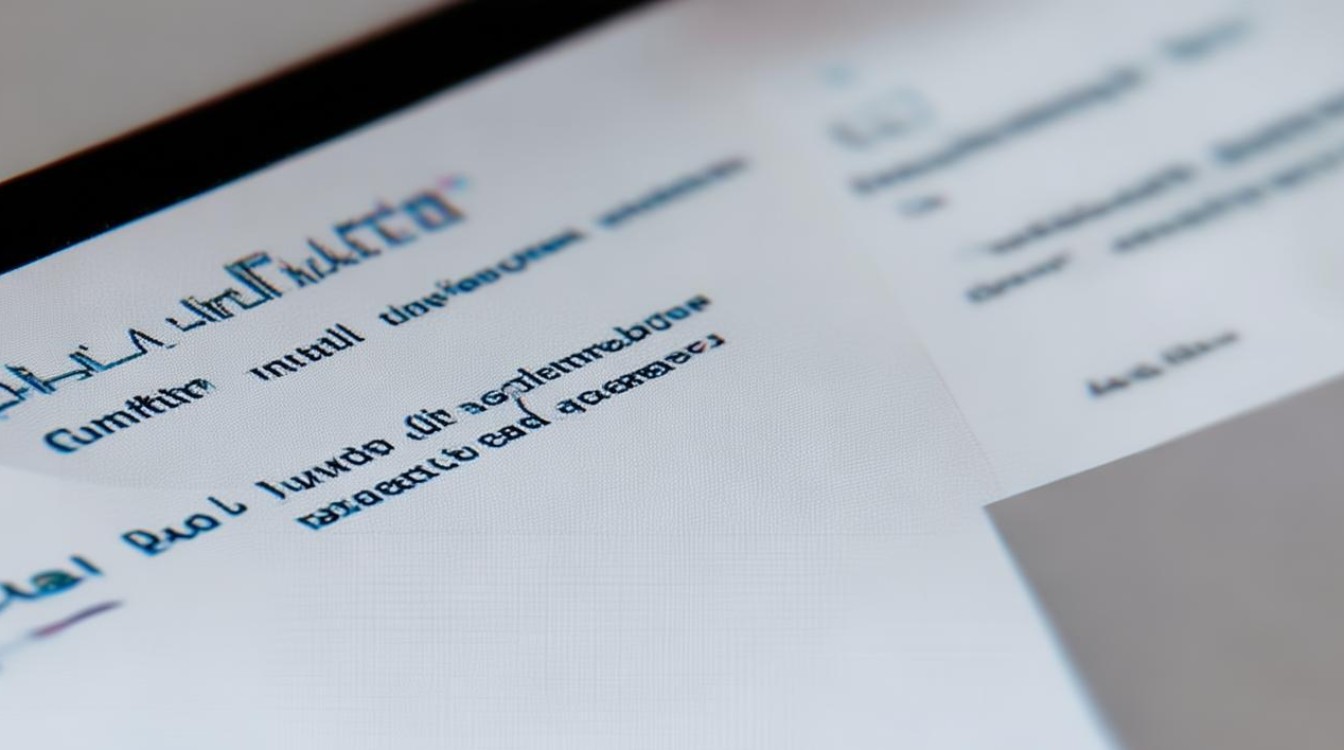
-
清理注册表:按下“Win+R”键,打开“运行”对话框,输入“regedit”并回车,打开注册表编辑器,在注册表中,依次展开“HKEY_LOCAL_MACHINE\SYSTEM\CurrentControlSet\Services”和“HKEY_LOCAL_MACHINE\SOFTWARE\Microsoft\Windows NT\CurrentVersion\Drivers32”等分支,查找与显卡驱动相关的键值,并将其删除,修改注册表前最好先备份注册表,以防出现意外情况。
-
重启电脑:完成上述操作后,重启电脑使更改生效。
需要注意的是,手动删除文件和注册表项的方法较为复杂且存在一定风险,如果操作不当可能会导致系统不稳定或无法启动等问题,建议普通用户优先选择前面几种方法进行显卡驱动的彻底卸载,如果对注册表操作不熟悉,不要轻易尝试手动修改注册表。
彻底卸载显卡驱动可以通过多种方法实现,用户可以根据自己的实际情况选择合适的方法,在操作过程中,要注意备份重要数据和注册表,以防出现意外情况导致数据丢失或系统故障。
| 方法 | 优点 | 缺点 | 适用场景 |
|---|---|---|---|
| 控制面板卸载 | 操作简单,无需额外下载软件,适合大多数用户 | 可能无法彻底删除所有相关组件,残留文件可能导致后续问题 | 普通用户日常卸载,对系统不太熟悉,不想进行复杂操作的情况 |
| 设备管理器卸载 | 系统内置工具,方便快捷,能直接管理硬件设备 | 同样可能无法完全清除驱动相关文件和注册表项 | 快速卸载显卡驱动,对电脑有一定了解,但不追求极致干净的卸载效果的用户 |
| 官方卸载工具卸载 | 由显卡厂商开发,针对性强,能彻底清除驱动及相关组件 | 需要到官网下载安装,对于网络不好或不知道官网地址的用户可能不太方便 | 想要彻底卸载显卡驱动,避免驱动残留影响后续安装或使用的用户 |
| 第三方卸载工具卸载 | 功能强大,可深度清理驱动及相关文件和注册表项 | 来源需谨慎选择,非官方工具可能存在安全风险;部分工具操作相对复杂 | 对电脑比较熟悉,追求极致干净卸载,且能找到可靠第三方工具来源的用户 |
| 手动删除文件和注册表项 | 可根据自身需求定制清理内容,能处理一些特殊或顽固的驱动残留问题 | 操作复杂,风险高,容易误删系统重要文件导致系统故障;需要具备一定的电脑知识和操作经验 | 电脑高手或对系统非常熟悉的用户,在其他方法无法完全卸载或遇到特殊情况时使用 |
FAQs
彻底卸载显卡驱动后,电脑还能正常使用吗?
答:在彻底卸载显卡驱动后,电脑的基本功能仍然可以正常使用,但显卡可能无法发挥其最佳性能,一些与显卡相关的功能可能会受到限制,电脑可能会使用默认的通用显卡驱动来维持基本的显示功能,但可能无法支持显卡的高级特性,如硬件加速、高清视频解码等,对于一般的日常办公和浏览网页等基本操作,电脑通常还是可以正常运行的,但如果需要进行图形设计、游戏等对显卡性能要求较高的操作,可能会受到较大影响。
如何知道显卡驱动是否彻底卸载成功?
答:可以通过以下几种方法来判断显卡驱动是否彻底卸载成功:
- 设备管理器检查:打开设备管理器,展开“显示适配器”类别,如果显卡设备名称显示为“未知设备”或者没有显卡设备的相关信息,且没有感叹号或问号等异常标识,说明显卡驱动已经卸载,但这种方法不能完全确定驱动相关的文件和注册表项是否也清理干净。
- 系统启动时观察:在电脑启动时,注意观察是否有与显卡驱动相关的加载项或错误提示,如果没有出现与显卡驱动相关的信息,一定程度上说明卸载比较彻底。
- 使用专业软件检测:可以使用一些专业的系统信息检测软件,如AIDA64等,查看显卡的详细信息,如果软件无法识别显卡的具体型号或参数,或者显示显卡驱动未安装,那么很可能显卡驱动已经彻底卸载。
版权声明:本文由 芯智百科 发布,如需转载请注明出处。







 冀ICP备2021017634号-12
冀ICP备2021017634号-12
 冀公网安备13062802000114号
冀公网安备13062802000114号